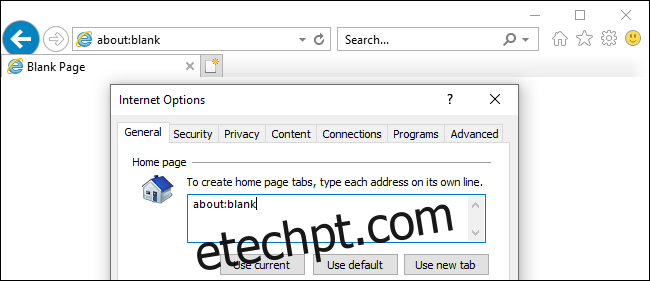Ao encontrar “about:blank” na barra de endereço do seu navegador, saiba que está a visualizar uma página vazia, uma funcionalidade integrada no seu navegador. Esta característica é comum a navegadores como Google Chrome, Mozilla Firefox, Apple Safari, Microsoft Edge, Internet Explorer, entre outros.
Não há qualquer problema com “about:blank”. Na verdade, muitos usuários preferem defini-la como página inicial, garantindo que o navegador abra sempre com um ecrã em branco. Caso o seu navegador esteja a abrir sempre com “about:blank” e não seja do seu agrado, iremos mostrar-lhe como evitar que isso aconteça.
O que significa “about:blank”?
Esta é essencialmente uma página em branco, intrínseca ao seu navegador. A parte “about:” do endereço instrui o navegador a exibir páginas internas, que são parte integrante do software. Por exemplo, no Chrome, ao digitar “about:settings” na barra de endereço, acede à página de Configurações, ou “about:downloads” para ver os seus ficheiros descarregados.
Quando introduz “about:blank” na barra de endereço e pressiona Enter, o navegador exibe uma página vazia, sem qualquer conteúdo. Esta página não é obtida da internet – é parte do próprio navegador.
Porque é útil “about:blank”?
Muitas pessoas optam por usar “about:blank” como a página inicial dos seus navegadores. Esta escolha garante uma página em branco cada vez que iniciam o navegador.
Para tal, basta aceder às definições do seu navegador e configurá-lo para abrir com “about:blank” em vez de outra página web.
Os navegadores também podem abrir a página “about:blank” automaticamente caso não tenham instruções sobre o que exibir ao iniciar. Um navegador precisa sempre mostrar algo, e “about:blank” serve como uma forma de apresentar uma página vazia.
É um vírus ou malware?
A página “about:blank” não é um malware, nem representa qualquer perigo. No entanto, se tiver preocupações sobre a possibilidade do seu computador estar infetado com malware, aconselhamos a realizar uma verificação com um programa anti-malware.
Recomendamos o Malwarebytes para efetuar uma análise completa ao seu sistema. A versão gratuita oferece verificações manuais e remoção de malware. A versão paga adiciona a funcionalidade de verificação automática em segundo plano. O Malwarebytes é compatível com PCs Windows e Macs.
Como eliminar “about:blank”?
Tecnicamente, não é possível eliminar ou remover “about:blank”. É uma componente do seu navegador, sempre presente. No entanto, não é obrigatório que a veja se não quiser.
Se o seu navegador abre sempre com “about:blank” e preferia ver a página de nova aba ou outra página web, basta alterar a sua página inicial.
No Google Chrome, aceda a menu > Definições. Desça até à secção “Ao iniciar” e selecione “Abrir a página Nova guia” ou remova “about:blank” das páginas que abrem no início e escolha a sua página preferida.
No Mozilla Firefox, clique em menu > Opções > Página inicial. Selecione a página inicial desejada para novas janelas e novas abas. Certifique-se de que “about:blank” ou “Página em branco” não está selecionada.
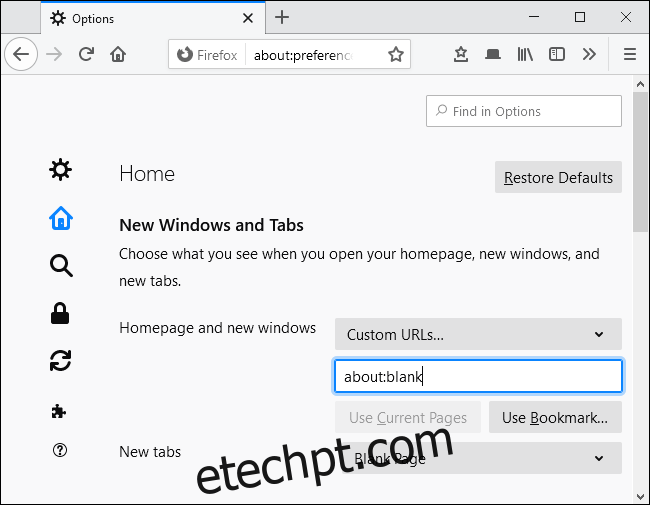
No Apple Safari em Mac, clique em Safari > Preferências > Geral. Na página inicial, remova “about:blank” e insira a página inicial que desejar.
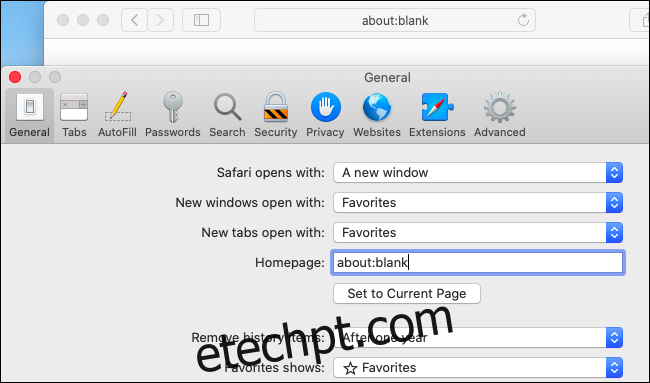
No novo navegador Edge da Microsoft, baseado no Chromium, clique em menu > Definições > Ao iniciar. Selecione “Abrir uma nova guia” ou remova “about:blank” da lista de páginas que o Edge abre ao iniciar.
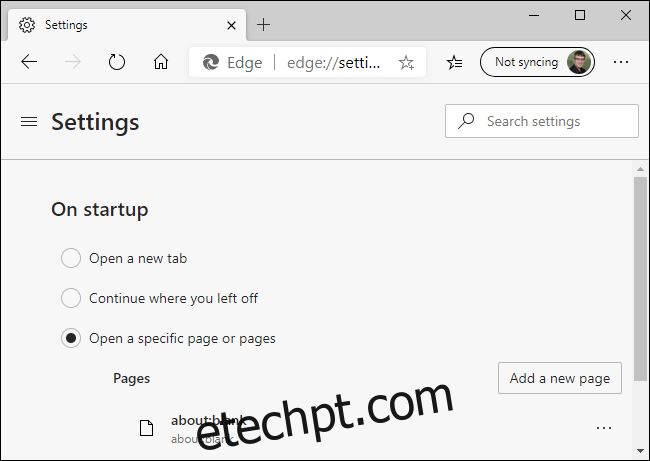
No Internet Explorer, pode alterar isso nas Opções da Internet. (Não deve usar o Internet Explorer atualmente. Até a Microsoft recomenda que o deixe de lado. No entanto, pode ser necessário para algumas aplicações empresariais antigas ou outro software legado.)
Clique no botão de menu em forma de engrenagem e selecione “Opções da Internet”. Remova “about:blank” da caixa da página inicial na parte superior do painel Geral. Introduza o endereço da página inicial que prefere.